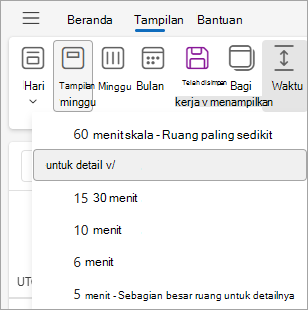Mengubah skala waktu kalender di Outlook
Berlaku Untuk
Meskipun interval kalender yang paling umum adalah 15 menit dan 30 menit, Anda juga bisa mengubah interval skala waktu kalender Anda menjadi 5, 6, 10, atau 60 menit.
Pilih opsi tab di bawah ini untuk versi Outlook yang Anda gunakan. Versi Outlook apa yang saya miliki?
Catatan: Jika langkah-langkah di bawah tab Outlook Baru ini tidak berfungsi, Anda mungkin belum menggunakan Outlook untuk Windows baru. Pilih Outlook Klasik dan ikuti langkah-langkah tersebut sebagai gantinya.
Untuk mengubah interval skala waktu kalender Anda di Outlook untuk Windows yang baru:
-
Di kalender, pilih tab Tampilan .
-
Pilih Skala waktu, lalu pilih interval kisi dari daftar menurun.
Untuk mengubah Skala Waktu di Outlook untuk Windows klasik:
-
Di Kalender, pilih tab Tampilan . Pastikan Anda telah memilih tampilan Hari, Minggu Kerja , atau Minggu dalam grup Pengaturan .
-
Pilih Skala Waktu, lalu pilih interval kisi yang ingin Anda perlihatkan di kalender.
Untuk mengubah interval skala waktu kalender Anda di Outlook di webdan Outlook.com:
-
Di kalender, pilih tab Tampilan .
-
Pilih Skala waktu, lalu pilih interval kisi dari daftar menurun.